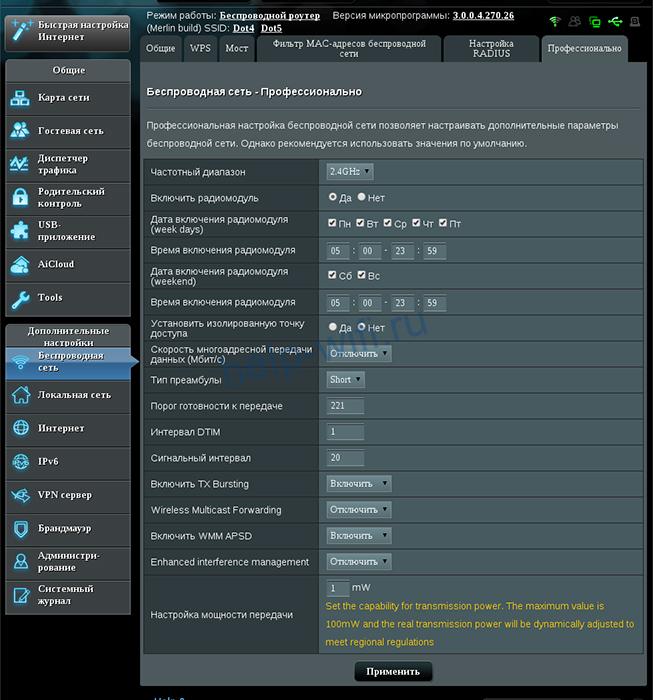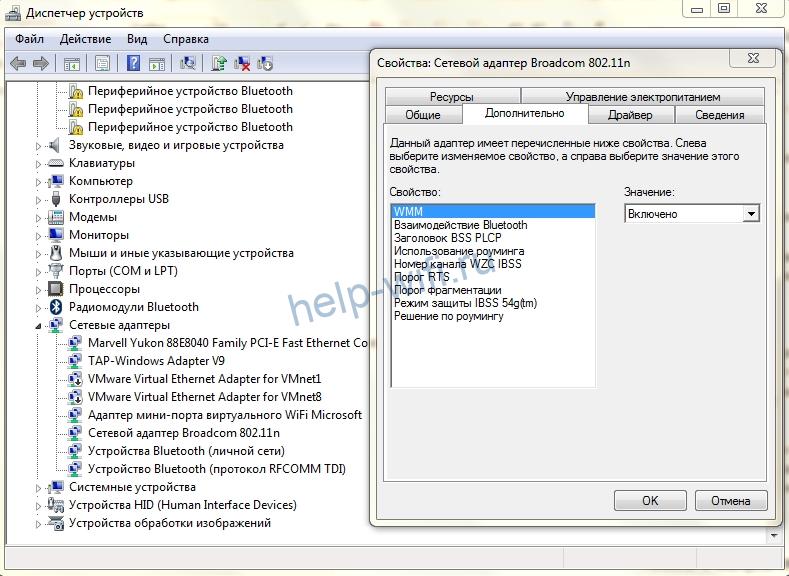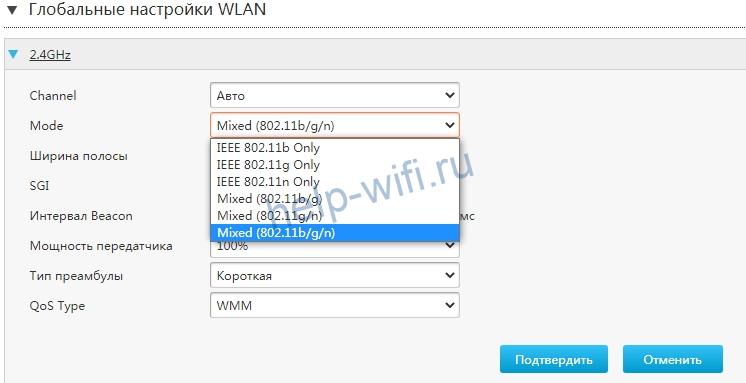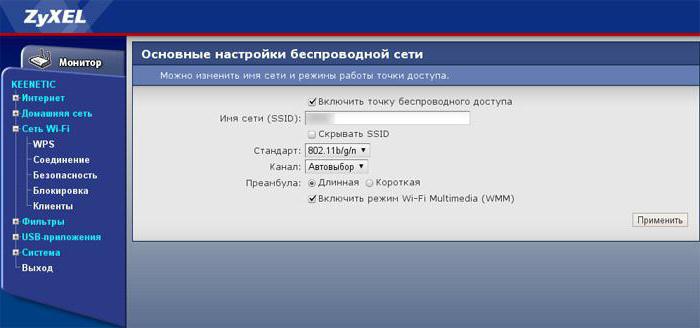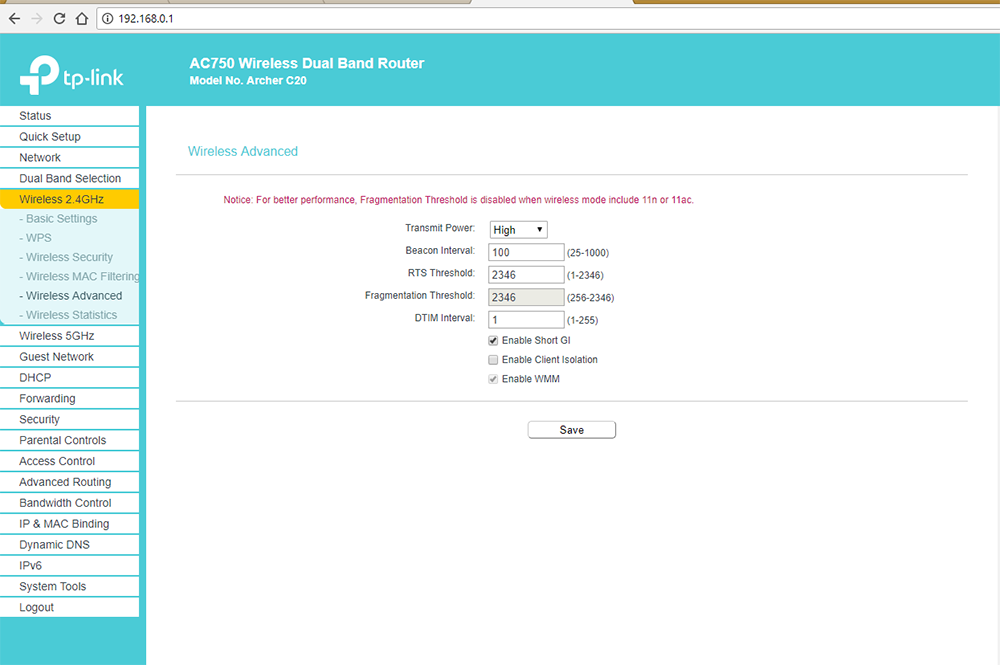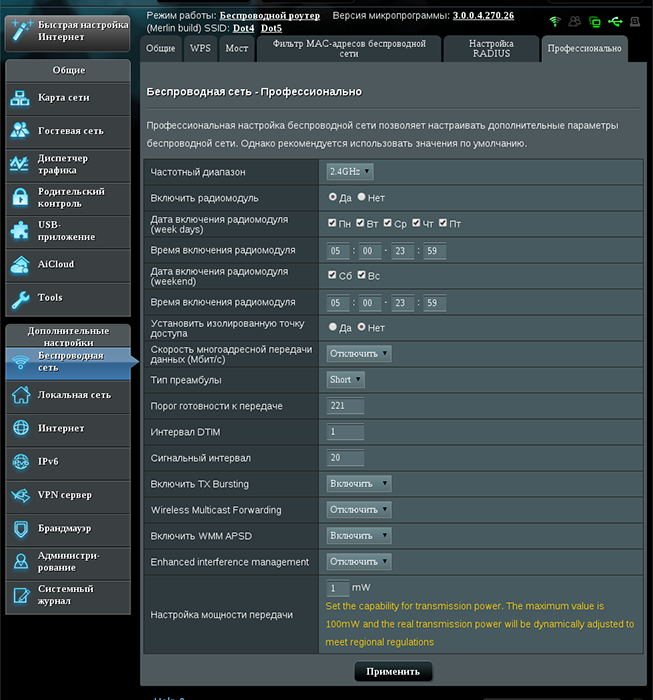На чтение 9 мин Просмотров 21к.
Сергей Ломакин
.
Задать вопрос
WMM расшифровывается как Wi-Fi Multimedia. Этот протокол разработан для беспроводных сетей. Поддерживает главные функции стандарта QoS (Quality of Service — качество обслуживания), устанавливая повышенный приоритет для мультимедиа трафика над остальным. Например, это может быть голосовой трафик или видеопоток. Режим WMM способствует стабильной работе IP-телефонии, позволяет проводить качественные видеотрансляции, без задержек воспроизводить видео на web-страницах. Включить WMM можно в настройках роутера, в разделе Wlan.
Содержание
- Что такое WMM, как работает режим
- Плюсы и минусы технологии
- В каких случаях стоит активировать WMM
- Как включить и настроить эту функцию в роутере
- FAQ
- Что такое wmm apsd?
- Почему включение это функции не гарантирует быстрый и стабильный сигнал?
Что такое WMM, как работает режим
Wi-Fi multimedia основан на стандарте IEEE 802.11e, что позволяет задействовать главные функции технологии QoS, которая и задает разным видам трафика свои приоритеты.
Протокол WMM имеет четыре категории доступа для каждого типа трафика, соответственно их потребностям:
- Голосовой – имеет самый высокий приоритет, отчего множество каналов VoIP работают через интернет с минимальной задержкой.
- Видеотрафик. Имеет приоритет над обычным.
- Обычный трафик или трафик от устройств, работающих без технологии QoS. Этот вид трафика передается, если есть ресурсы для него.
- Фоновый. Имеет самый низкий приоритет. Как правило, у него нет требований ко времени задержки и производительности при отправке пакетов.
В некоторых сетевых устройствах есть дополнительные возможности WMM – например, DLS и APSD. Первая функция регулирует качество сигнала, вторая отвечает за режим энергосбережения, если мобильное устройство ее поддерживает.
Режим WMM присутствует во всех новых роутерах. Протокол не поддерживается в старых моделях роутеров с устаревшим программным обеспечением.
Плюсы и минусы технологии
Как и любая технология, WMM имеет свои преимущества и недостатки.
Улучшает качество голосового трафика, видеоконтента и онлайн-игр.
Работа функции заметна сразу после включения.
Увеличивает продолжительность автономной работы мобильных устройств.
Стопроцентной гарантии приоритета мультимедиа трафика нет.
Приоритет выставляется автоматически, самостоятельно задать его нельзя.
В каких случаях стоит активировать WMM
Об этой функции и о ее способности увеличивать качество картинки знают многие геймеры и пользователи, просматривающие видеотрансляции. С выключенной опцией мультимедийной игровой среды Wi-Fi скорость соединения с маршрутизатором и, соответственно, интернета будет не более 54 Мбит в секунду, что мало, чтобы комфортно работать с голосом и видео, особенно для просмотра видео онлайн качества 1080р и выше.
Включение режима multimedia gaming environment устанавливает приоритет самому «тяжелому» трафику и это правильно с точки зрения целесообразности использования канала: этот трафик нуждается в большей пропускной способности, чем загрузка веб-страниц, так как современные сайты оптимизированные и быстрые.
С этой технологией улучшается пинг до сервера, обмен данными быстрее, потоковое видео воспроизводится стабильно и качественно. Также устанавливается хорошее качество звука при звонках через мессенджеры. Все это необходимо тем, кто работает удаленно через интернет.
Как включить и настроить эту функцию в роутере
Чтобы настроить режим WMM в роутере, необходимо иметь доступ к панели администратора устройства.
- С помощью адресной строки браузера войдите в личный кабинет роутера (адрес входа в настройки зависит от модели роутера, например, это может быть 192.168.0.1, 192.168.1.1).
- Перейдите в раздел Wi-Fi или Беспроводные сети. Переместитесь в расширенные или дополнительные настройки.
- WMM в настройках роутера находится в разделе настроек Wlan. Проверьте, включен ли там режим WMM.
Во всех современных роутерах присутствует поддержка Wi-Fi WMM, которая обычно включена по умолчанию.
Если интерфейс панели администратора англоязычный, следует искать словосочетание «wmm support».
Маршрутизаторы Zyxel Keenetic и D-Link обычно имеют расширенные настройки этого режима, среди которых есть ширина канала и мощность сигнала. Чтобы включить режим, необходимо установить напротив его названия галочку, выбрать соответствующий пункт из выпадающего меню, нажать «enable wmm» — зависит от модели оборудования. Желательно выставить остальные значения ширины канала мощности сигнала максимально, чтобы приоритеты и передача данных работали стабильно.
Чтобы включить мультимедийный режим на ноутбуке или компьютере с Windows, подключенном к Wi-Fi, необходимо зайти в диспетчер устройств, в разделе «Сетевые адаптеры» найти беспроводную сетевую карту, нажать на нее правой кнопкой мыши, выбрать свойства и в них вкладку «Дополнительно». Откроется раздел со списком, в нем надо найти строку «WMM» и установить значение «включено».
FAQ
Включение функции WMM – дело простое, но насчет этой технологии у пользователей есть немало вопросов.
Что такое wmm apsd?
Эта функция позволяет увеличить время работы мобильного устройства. Современные мультимедийные сервисы становятся более ресурсоемкими, нагружая устройства и ускоряя расход энергии аккумулятора. Технология WMM APSD разработана для беспроводных сетей Wi-Fi для контроля радиомодуля роутера и модуля принимающего устройства, экономя электроэнергию мобильного устройства. Чтобы эта функция работала, необходимо, чтобы источник и приемник поддерживали ее. Наличие функции можно посмотреть в технической документации устройства.
Функция включает более долгий интервал маяка и другой временной период DTIM. Все это помогает роутеру создавать буфер данных для устройства при его переходе в режим сна. Есть два вида этой функции: принудительной экономии энергии и энергосбережения по расписанию.
Включить WMM APSD можно в настройках точки доступа, если она им поддерживается. Включается она в разделе настройки беспроводной сети. Вот, например, как она включается на роутере Asus DSL-N66U:
Почему включение это функции не гарантирует быстрый и стабильный сигнал?
Это может произойти по нескольким причинам:
- Беспроводные точки доступа соседей, которые могут перебивать сигнал и создавать помехи.
- Толстые стены и другие преграды, ослабляющие сигнал.
- Большое расстояние до роутера.
- Наличие рядом других беспроводных устройств, которые могут вносить помехи в сигнал.
- Устройства с USB 3.0 могут мешать устройствам, действующим в диапазоне 2,4 ГГц.
Чтобы точка доступа не конфликтовала с соседскими, можно установить на ней другой стандарт передачи данных, но это сработает, если на соседских точках доступа стоит одинаковый стандарт.
Что такое WMM gaming environment?
Не будет ли включенная функция WMM мешать загрузке немультимедийного трафика?
Как проверить работу WMM на практике?
В моем роутере нет функции WMM, как решить эту проблему?
Как работает сертификат Power Save?
Технология WMM решает многие проблемы с загрузкой мультимедийного трафика. Кроме своей основной функции, имеет возможность управлять энергосбережением, качеством передачи информации и другими процессами беспроводной сети. Технология продолжает развиваться и обновляется вместе с оборудованием и беспроводными устройствами, что приводит к лучшему качеству работы сети.
Все более и более распространенными становятся технологии сети Wi-Fi, которые сегодня используются практически на всех компьютерах и мобильных устройствах, при этом наиболее популярным среди всех стандартов является IEEE 802.11n. Правда, он предусматривает возможность ограничения скорости используемого интернета. Однако, учитывая тот факт, что большинство людей совершают серфинг в сети в поисках мультимедийных файлов, был разработан дополнительный стандарт Wi-Fi Multimedia (WMM). Что это такое и для чего он нужен, и будет рассказано в этой статье. Пользователи интернета должны знать об этом стандарте и следить за тем, чтобы в настройках модема стояла галочка возле функции «WMM Включить».
Скорость подключения и передачи данных
Что значит включить WMM? Давайте разберемся с этим вопросом.
В первую очередь стоит отметить, что скорости подключения и передачи информации – это абсолютно разные понятия, и многие пользователи пробуют ошибочно ориентироваться именно на первый вариант, выраженный в значении Мб/с. На самом же деле оно не показывает действительную пропускную способность используемого вами сетевого соединения. И показывается драйвером сетевого адаптера для того, чтобы вы видели, какая именно скорость на данный момент вами используется в рамках выбранного стандарта.
Другими словами, ваша операционная система предоставляет информацию о том, какая возможна максимальная скорость подключения на данном оборудовании. Но при этом на самом деле оно может быть существенно медленнее. Настоящая скорость может зависеть от целого ряда факторов, включая настройки точки доступа 802.11n, и, в частности, это касается функции «WMM Включить». Активировать ее следует в том случае, если вы хотите пользоваться интернетом без ограничений, и это предусматривается вашим тарифом.
Как узнать скорость?
Если вы хотите получить достоверное значение присутствующей у вас скорости через беспроводную сеть, вы можете воспользоваться одним из следующих способов:
- Запустите в вашей операционной системе процедуру копирования крупного файла, после чего постарайтесь примерно определить скорость, с которой осуществлялась передача этого файла. Стоит отметить, что в операционных системах Windows 7 и дальше при достаточно длительном копировании можно зайти в дополнительные сведения окна, где будет присутствовать информация о достоверной скорости.
- Воспользуйтесь специализированными утилитами наподобие NetMeter или NetStress, которые предназначаются именно для определения вашей пропускной способности. Рекомендуется заранее настроить устройство и активировать WMM. Включить эту функцию довольно важно перед началом проведения тестов.
- Если вы являетесь администратором целой сети, то в таком случае вам также подойдут программы lperf и Jperf.
Как работает этот стандарт?
Стандарт 802.11n в процессе своей работы использует большое количество технологий, и одной из них является функция WMM. Включить ее пользователь может для того, чтобы снять с себя различные ограничения и обеспечить более высокую пропускную способность. При этом стоит отметить тот факт, что любые такие технологии будут показывать действительно заметные результаты только в том случае, если они будут работать с устройствами, поддерживающими спецификации 802.11n.
Выключайте все во время тестирования
Не стоит забывать о том, что перед проведением тестирования сети следует включить WMM, а также полностью выключить какие-либо другие устройства, кроме тех, которые вы будете испытывать. В беспроводной сети, которая основывается на точке 802.11n, предусматривается вариант использования устройств предыдущих стандартов. При этом стоит отметить тот факт, что 802.11n предоставляет механизмы поддержки более старых стандартов. Вследствие чего скорость работы с 802.11n может падать на 50 % или даже 80 % в том случае, если более медлительное устройство осуществляет прием или передачу данных.
Для того чтобы обеспечить предельно возможную производительность этого стандарта, многие специалисты крайне рекомендуют пользоваться в сети исключительно клиентами с его поддержкой.
Снимаем ограничение в 54 Мбит/с
В преимущественном большинстве случаев пользователи забывают включить WMM, а также не знают о том, что если используются устаревшие методы обеспечения безопасности WPA/TKIP или же WEP, то предоставленная скорость будет уменьшаться приблизительно на 80 %. В 802.11n присутствует изначальная настройка на то, что производительность более 54 Мбит/с не может быть полноценно реализована при использовании одного из указанных выше стандартов, Единственным исключением могут быть разве что устройства, не сертифицированные под 802.11n.
Именно по этой причине, если вы не хотите столкнуться с проблемой снижения вашей скорости, рекомендуется пользоваться только методами безопасности сети формата WPA2 с использованием алгоритма AES, правда, не стоит забывать о том, что применение открытых сетей является само по себе небезопасным.
Посмотрите настройки
Бывает так, что в некоторых ситуациях при использовании адаптера стандарта 802.11n, а также установки беспроводной точки доступа этого стандарта случается подключение исключительно через 802.11g, и пользователь даже не может включить WMM Zyxel. Что это за проблема? В преимущественном большинстве случаев это говорит о том, что в настройках безопасности используемой вами точки доступа применяется технология WPA2 с TKIP-протоколом. При этом не стоит забывать, что в настройках WPA2 рекомендуется использовать исключительно алгоритм AES вместо TKIP, что позволит вам значительно улучшить работу с устройством.
Также многие не могут включить WMM APSD по той причине, что в настройках точки доступа присутствует использование режима автоматического определения. Специалисты говорят о том, что рекомендуется все-таки вручную поменять единственный стандарт на 802.11n вместо того, чтобы оставлять функцию автоматического определения.
Режим WMM
Wi-Fi Multimedia определяет 4 типа категорий доступа:
- WMM-приоритет голосового трафика (наивысший приоритет). Позволяет выполнять множественные параллельные VoIP-соединения с малой задержкой.
- WMM-приоритет видеотрафика. Устанавливает приоритет видеотрафика над обычным трафиком.
- WMM-приоритет негарантированной доставки. Трафик от устройств которые не имеют механизма QoS
- WMM низкий приоритет. Низкоприоритетный трафик, который не имеет требования к задержке и производительности при передаче.
Для того чтобы обеспечить возможность выхода в интернет на скорости более 54 Мбит/с, вы должны будете включить режим Wi-Fi Multimedia (WMM). В спецификации 802.11n предусматривается необходимость в поддержке устройств стандарта 802.11e, что обеспечивает возможность использования режима с достаточно высокой пропускной способностью.
Включить режим WMM нужно в том случае, если ваше устройство будет сертифицироваться под использование 802.11n. При этом стоит отметить, что рекомендуется автоматически активировать этот режим в каждом сертифицированном Wi-Fi устройстве. Другими словами, всегда лучше делать так, чтобы был включен режим WMM вне зависимости от того, используете вы адаптер, точку доступа или же маршрутизатор.
Обратите свое внимание на то, что данный режим должен быть активирован не только на вашей точке доступа, но и на беспроводном адаптере.
Стоит отметить, что, в зависимости от вашего устройства, может даже изменяться процедура проведения таких настроек. А также в различных адаптерах могут быть и разные названия функций. Так что если вы не нашли в меню своего устройства функции «включить WMM», не отчаивайтесь. Внимательно прочтите инструкцию, возможно производитель просто по другому ее назавал.
Помимо всего прочего, некоторые разработчики пишут также, что можно обеспечить более высокую скорость подключения в том случае, если пользователь в режиме AD HOC QOS включил WMM.
Отключаем использование канала 40 МГц
В соответствии со стандартом 802.11n предусматривается возможность использования широкополосных каналов 40 МГц, которыми обеспечивается повышение пропускной способности. Однако на самом деле если изменяется ширина канала с 20 до 40 МГц, в конечном итоге может произойти даже заметное снижение скоростных характеристик вместо ожидаемого роста.
Почему не стоит его использовать?
Использование канала шириной 40 МГц может предоставить возможность потенциального увеличения пропускной способности вашей сети от 10 до 20 Мбит/с, но в преимущественном большинстве случаев такой прирост можно наблюдать только при наличии достаточно сильного сигнала. Если же мощность сигнала уменьшается, то в конечном итоге использование такой ширины канала становится значительно менее эффективным и не позволяет добиться увеличения пропускной способности. Таким образом, если 40 МГц будут использоваться при наличии слабого уровня сигнала, это может уменьшить пропускную способность на 80 %.
Если же вы решили использовать такой канал, но при этом заметили существенное падение скорости, достаточно просто вновь настроить работу вашего устройства на работу с каналом 20 МГц. Таким образом, вы сможете добиться заметного увеличения пропускной способности соединения.
Пользуйтесь только актуальными драйверами
Для того чтобы настроить роутер Zyxel на нормальную скорость соединения, вам следует использовать только актуальные драйвера беспроводного адаптера. Нередко случаются такие ситуации, когда после установки более свежей версии драйвера от производителя достигалось значительное повышение скорости соединения.
Таким образом, мы рассмотрели только наиболее доступные и эффективные способы того, как можно настроить устройства Zyxel на обеспечение более высокой скорости соединения, а также более стабильной работы сети Wi-Fi. Но при этом не стоит забывать о том, что существует еще большое количество других факторов, которые также влияют на работу беспроводных сетей Wi-Fi:
- Другие Wi-Fi устройства, находящихся на небольшом расстоянии.
- Bluetooth-устройства, которые функционируют где-то в зоне покрытия вашей Wi-Fi сети.
- Слишком большие расстояния между использующимися Wi-Fi устройствами.
- Всевозможные препятствия, такие как мебель, стены и потолки, которые постоянно поглощают излучаемый радиосигнал.
- Разнообразная бытовая техника, работающая непосредственно в зоне покрытия вашей сети.
- Устройства, которые работают через стандарт USB 3.0.
Последний пункт может удивить многих пользователей, но это действительно так, устройства с интерфейсом USB 3.0 создают определенные помехи для сети Wi-Fi в диапазоне 2.4 ГГц.
Если вы в итоге настроите все правильно, можете смело рассчитывать на то, что у вас гарантированно поднимется общая скорость работы интернета. Многие пользователи даже не знают об этих возможностях, используя настройки по умолчанию, хотя на самом деле потенциал их подключения позволяет обеспечить гораздо более высокую скорость.
Современные WI-Fi роутеры представляют собой многофункциональные устройства, которые кроме базового функционала, отвечающего за выполнение основных задач, оснащены к тому же различными опциями, повышающими эффективность работы в сети и адаптированными под требования пользователя. Шагая в ногу со временем, производители беспроводного сетевого оборудования стараются соответствовать актуальным стандартам, применяя, в том числе новейшие технологии для увеличения скоростных характеристик работы программ мультимедиа. С этой целью в функционале многих маршрутизаторов используется режим WMM («WI-Fi Multimedia»). Для чего предусмотрена эта опция, как её включить и какие возможности она предлагает, мы и рассмотрим.
Использование режима WMM.
Для чего нужна эта функция
Наличием параметра WMM на роутере уже никого не удивишь. При этом не все пользователи знают, что это такое, когда обнаруживают опцию в настройках сетевого устройства. Стандарт «Wi-Fi Multimedia» предназначен для обеспечения достойного уровня качества обслуживания в беспроводной сети (GoS) и может применяться с целью указания приоритета для трафика VoIP или видео над прочими данными. Задать приоритет можно и для трафика негарантированной доставки от девайсов, не поддерживающих GoS. Так, задача функции заключается в повышении эффективности подключения за счёт предоставления преимуществ для мультимедийных файлов, игрового контента. Возможность настройки доступна только на маршрутизаторах с поддержкой WMM, в старом оборудовании оснащением не предполагалось наличие подобного функционала. Протокол WI-fi Multimedia, базирующийся на стандарте IEEE 802.11e, обеспечивает более высокую пропускную способность (скорость выше 54 Мбит/с), стабильность работы мультимедиа и снижает количество проявляющихся в приложениях ошибок.
Как включить и настроить беспроводную связь
Для наиболее эффективного использования, а именно повышения скорости трафика режим WMM необходимо активировать. Функция требуется для всех Wi-fi-устройств, сертифицированных для применения стандарта 802.11n (адаптеры, беспроводные маршрутизаторы или точки доступа). Так, включить режим WI-fi Multimedia нужно, как на роутере, так и точке доступа. В параметрах разных устройств названия опции могут отличаться (WMM, WMM Capable, Мультимедийная среда), при этом имеется в виду та же возможность. Поскольку по умолчанию режим WMM отключён, понадобится ручная настройка, в свойствах устройства для функции должно быть выставлено значение «Включено». С русским интерфейсом настройки беспроводной сети всё просто, необходимо отметить пункт «Включить WMM» (актуально для роутеров ZyXEL, Asus) или «Активировать WMM» (для TP-Link), а в том случае, если веб-интерфейс маршрутизатора на английском – «Enable WMM».
Ввиду отличий меню параметров для разных моделей устройств, дать универсальную инструкцию невозможно. Опция обычно находится в общих настройках беспроводной сети или расширенных, но иногда её можно найти в отдельно вынесенном разделе меню, например, как с роутерами D-Link. В английском варианте софта WMM может находиться в разделе Wireless, параметр может быть представлен и как Quality of Service (GoS). В программном обеспечении для маршрутизаторов функция нередко также обозначена как «WME» («WI-Fi Multimedia Extensions»), что не меняет сути. Посредством включения опции (с применением изменений после выбора соответствующего пункта) вы оптимизируете обслуживание программ мультимедиа, и разница будет заметна.
Главные достоинства и недостатки использования функции
Маршрутизаторы, включающие опцию WI-Fi Multimedia, имеют как плюсы, так и минусы использования. Поддержка технологии WMM обеспечивает роутерам целый ряд преимуществ:
- Повышение эффективности беспроводной сети.
- Поддержка стандарта осуществляется большинством производителей современного сетевого оборудования.
- Оптимизация передачи пакетов данных для увеличения скорости трафика для файлов мультимедиа, в частности видео и голосовых сигналов.
- Увеличение времени автономной работы устройств, подключаемых к сети WI-Fi и использующих в качестве источника питания аккумуляторы.
- Снижение числа ошибок.
К недостаткам можно отнести следующие факторы:
- Стандарт не поддерживается устаревшими моделями сетевого оборудования.
- Отсутствует возможность полноценной настройки абсолютных приоритетов для трафика видео и звуковых сигналов.
Дополнительные возможности
В стремлении покрыть потребности современного пользователя, активно работающего с файлами мультимедиа, производители расширяют функционал оборудования, внедряя новые возможности. Сегодня многие продвинутые маршрутизаторы помимо основного функционала оснащены некоторыми дополнительными опциями:
- WMM DLS. Режим инфраструктура обеспечивает управление качеством сигнала между оборудованием.
- WMM APSD. Переход в режим энергосбережения выполняется для управления и контроля питания подключаемых к сети беспроводных устройств. Увеличить длительность автономной работы девайсов можно при наличии поддержки APSD в смартфоне, планшете, ноутбуке и пр.
Современные технологии, внедряемые в аппаратное обеспечение, и методы реализации поддержки стандартов в сетевом оборудовании значительно улучшают взаимодействие устройств, сообщающихся посредством сети Wi-Fi, повышают скорость и эффективность передачи данных. Если функционал вашего маршрутизатора позволяет настроить лучшее качество, то рекомендуется использовать потенциал аппаратного обеспечения, применив в настройках функцию.
WMM (Wi-Fi Multimedia) – это технология, которая позволяет обеспечить приоритетный доступ к сетевым ресурсам для приложений, работающих на устройствах с Wi-Fi. Таким образом, WMM обеспечивает более качественную передачу данных в потоковом режиме, таком как просмотр видео или онлайн-игры.Если вы являетесь владельцем роутера Zyxel, то включение WMM может помочь улучшить качество сети и уменьшить задержки в передаче данных. Для этого необходимо зайти в настройки роутера и включить эту функцию.Чтобы включить WMM на роутере Zyxel, следуйте этой простой инструкции:1. Подключите компьютер к роутеру с помощью Ethernet-кабеля или подключитесь к Wi-Fi-сети роутера.2. Запустите браузер и введите IP-адрес роутера в строку адреса. Обычно это 192.
168.
1.
1 или 192.
168.
0.
1.3. Введите логин и пароль для входа в панель управления роутером. Если вы не меняли эти данные, то логин и пароль по умолчанию – admin.4. Найдите в меню роутера раздел «Wireless» (Беспроводная сеть) и выберите пункт «WMM».5. Установите флажок «Enable WMM» (Включить WMM).6. Нажмите кнопку «Save» (Сохранить) для сохранения изменений.После того, как вы включите WMM на роутере Zyxel, вы заметите улучшение качества передачи данных через Wi-Fi. Это особенно полезно, если у вас есть потоковые приложения, которые требуют большой пропускной способности. Включение функции WMM на роутере Zyxel позволяет значительно улучшить качество передачи данных в беспроводной сети. WMM (Wi-Fi Multimedia) – это стандарт, который обеспечивает приоритетный доступ к беспроводной сети для передачи данных в режиме реального времени, таких как потоковое видео или голосовые вызовы.
Одним из основных преимуществ включения WMM на роутере Zyxel является улучшение качества передачи данных в беспроводной сети. Это достигается за счет приоритетного доступа к сети для передачи данных в режиме реального времени, что позволяет избежать снижения качества при передаче голосовых вызовов или потокового видео.
Кроме того, включение функции WMM на роутере Zyxel позволяет снизить задержку при передаче данных в беспроводной сети. Это особенно важно при использовании интернет-телефонии или видеоконференций, где даже небольшая задержка может привести к существенному ухудшению качества связи.
Для включения функции WMM на роутере Zyxel необходимо выполнить несколько простых шагов, которые описаны в подробной инструкции для начинающих. Следуя этой инструкции, вы сможете быстро и легко настроить роутер Zyxel для оптимального использования беспроводной сети и получить максимальную отдачу от своего оборудования.
Если вы хотите узнать, поддерживает ли ваш роутер Zyxel WMM, то вам нужно выполнить несколько простых шагов. Во-первых, зайдите в интерфейс роутера. Для этого введите IP-адрес роутера в адресной строке браузера. Затем войдите в настройки Wi-Fi. Если вы обнаружили параметр WMM, значит, ваш роутер поддерживает эту технологию. Если же этого параметра нет, то скорее всего ваш роутер не поддерживает WMM.
Чтобы включить WMM на роутере Zyxel, выполните следующие действия:
1. Зайдите в интерфейс роутера, введя IP-адрес роутера в адресной строке браузера.
2. Войдите в настройки Wi-Fi.
3. Найдите параметр WMM и включите его.
4. Сохраните изменения и перезагрузите роутер.
Теперь ваш роутер Zyxel поддерживает технологию WMM, что позволит улучшить качество передачи данных по Wi-Fi.
Если вы хотите улучшить качество сетевого соединения и повысить скорость передачи данных на устройства, подключенные к роутеру Zyxel, то необходимо включить WMM (Wi-Fi Multimedia). Эта технология позволяет оптимизировать приоритет передачи данных и обеспечивает более быструю передачу потока данных в режиме реального времени.
Для того чтобы включить WMM на роутере Zyxel, необходимо выполнить следующие шаги через веб-интерфейс:
1. Откройте любой браузер и введите IP-адрес роутера в адресной строке (обычно это 192.
168.
1.
1 или 192.
168.
0.
1).
2. Введите логин и пароль администратора роутера (если вы не помните логин и пароль, то можете воспользоваться инструкцией по установке роутера, чтобы их сбросить).
3. Перейдите в раздел ‘Wireless’.
4. Нажмите на вкладку ‘Advanced’.
5. Выберите опцию ‘WMM’ и установите значение ‘Enabled’.
6. Нажмите кнопку ‘Apply’ для сохранения изменений.
Теперь WMM будет включен на вашем роутере Zyxel и вы сможете наслаждаться более стабильной и быстрой передачей данных в вашей домашней сети.
Содержание
- Как зайти в веб-интерфейс роутера Zyxel?
- Где находится настройка WMM в веб-интерфейсе роутера Zyxel?
- Как скачать и установить приложение для настройки роутера Zyxel?
Как зайти в веб-интерфейс роутера Zyxel?
Для начала необходимо убедиться, что роутер подключен к компьютеру и включен. Затем, откройте браузер и введите IP-адрес вашего роутера в адресной строке. Для большинства моделей Zyxel это будет 192.
168.
1.
1. Если этот адрес не работает, попробуйте другие, указанные в инструкции к вашему роутеру.
После того, как вы ввели IP-адрес в адресную строку, нажмите клавишу Enter на клавиатуре. Если все было введено правильно, вы увидите страницу входа в веб-интерфейс роутера Zyxel. Введите свой логин и пароль, чтобы получить доступ к интерфейсу.
Если вы не знаете логин и пароль, попробуйте использовать стандартные учетные данные: admin и 1234 соответственно. Если они не работают, обратитесь к инструкции по эксплуатации вашего роутера для получения информации о логине и пароле по умолчанию.
После успешного входа в веб-интерфейс роутера Zyxel, вы можете настроить различные функции и опции, включая WMM (Wi-Fi Multimedia). Для этого перейдите в меню настроек беспроводной сети и найдите опцию WMM. Активируйте эту функцию и сохраните изменения, чтобы включить WMM на вашем роутере Zyxel.
Где находится настройка WMM в веб-интерфейсе роутера Zyxel?
Настройка WMM (Wi-Fi MultiMedia) в роутере Zyxel может значительно повысить качество и скорость передачи данных в беспроводной сети. Если у вас возникли проблемы с подключением и передачей данных по Wi-Fi, включение WMM может помочь решить эту проблему.
Для включения WMM на роутере Zyxel необходимо выполнить несколько простых шагов:
1. Зайдите в веб-интерфейс своего роутера, набрав в адресной строке браузера IP-адрес роутера. Обычно это 192.
168.
1.
1 или 192.
168.
0.
1.
2. Войдите в систему администрирования роутера, введя логин и пароль, которые были установлены при первоначальной настройке.
3. Найдите в меню роутера пункт ‘Wireless’ или ‘Беспроводная сеть’.
4. Нажмите на ссылку ‘Advanced’ или ‘Расширенные настройки’.
5. Найдите опцию ‘WMM’ и включите ее.
6. Нажмите кнопку ‘Save’ или ‘Сохранить’ для сохранения изменений.
После включения WMM в роутере Zyxel, качество и скорость передачи данных по Wi-Fi должны значительно улучшиться. Если вы все еще испытываете проблемы с подключением и передачей данных, попробуйте также настроить канал Wi-Fi в роутере на тот, который наименее загружен другими сетями в вашем районе. Если вы являетесь начинающим пользователем роутера Zyxel, то вам может быть неизвестно, что такое WMM и как его включить. WMM – это технология Quality of Service (QoS), которая позволяет оптимизировать использование беспроводной сети и обеспечивает более стабильное и быстрое соединение для приложений, которые требуют высокой пропускной способности.
Чтобы включить WMM на роутере Zyxel через приложение, необходимо выполнить следующие шаги:
1. Откройте приложение и перейдите в раздел настроек беспроводной сети.
2. В этом разделе найдите опцию WMM и включите ее.
3. Сохраните изменения и перезагрузите роутер, чтобы изменения вступили в силу.
Теперь вы знаете, как включить WMM на роутере Zyxel через приложение. Не забывайте, что настройка WMM может значительно повысить качество вашего беспроводного соединения и улучшить работу приложений, которые требуют высокой пропускной способности.
Как скачать и установить приложение для настройки роутера Zyxel?
Для того чтобы скачать и установить приложение для настройки роутера Zyxel, необходимо выполнить несколько простых действий. Сначала, нужно зайти на официальный сайт компании Zyxel и найти раздел загрузок. Затем, необходимо выбрать нужную модель роутера и скачать приложение для управления им.
После того как приложение будет скачано, его нужно установить на свой компьютер или мобильное устройство. Во время установки, необходимо следовать инструкциям на экране и убедиться, что все требуемые компоненты установлены.
После того как приложение было успешно установлено, его можно открыть и начать настройку роутера Zyxel. Благодаря этому приложению, пользователи могут легко изменять настройки своего роутера, управлять доступом к интернету и многое другое.
Рекомендуется использовать приложение для настройки роутера Zyxel, чтобы упростить процесс настройки и получить максимальную производительность от своего устройства. Настройка WMM (Wi-Fi Multimedia) на роутере Zyxel очень важна для создания качественной Wi-Fi сети. Если вы хотите узнать, где находится настройка WMM в приложении для настройки роутера Zyxel, то следуйте этой инструкции.
1. Откройте веб-интерфейс роутера, введя в адресной строке браузера IP-адрес роутера (обычно это 192.
168.
1.
1 или 192.
168.
0.
1).
2. Введите имя пользователя и пароль для входа в веб-интерфейс роутера. Если вы не знаете эти данные, посмотрите на наклейке на задней панели роутера или обратитесь к руководству пользователя.
3. Найдите раздел ‘Настройки Wi-Fi’ или ‘Wireless Settings’ в меню роутера.
4. В этом разделе найдите настройку ‘WMM’ и включите ее.
5. Сохраните изменения и перезагрузите роутер, чтобы новые настройки вступили в силу.
Теперь у вас должна быть включена настройка WMM на роутере Zyxel. Это позволит улучшить качество потокового видео и аудио на вашей Wi-Fi сети. Не забудьте проверить другие настройки Wi-Fi в роутере, чтобы убедиться, что ваша сеть работает на максимальной скорости и стабильности.
WMM (Wi-Fi Multimedia) – это беспроводной стандарт, разработанный для обеспечения качественной передачи голоса, видео и других мультимедийных данных по Wi-Fi соединению. Он позволяет приоритезировать трафик в беспроводной сети, чтобы обеспечить безопасность и стабильность работы различных устройств.
Сегодня мы рассмотрим, как использовать функцию WMM на роутере Zyxel. Zyxel – известный производитель сетевого оборудования, который предлагает широкий спектр продуктов для домашней и корпоративной сети. Предлагаемое им решение с функцией WMM позволит оптимизировать работу вашей беспроводной сети и улучшить качество передачи данных.
Важно понимать, что функция WMM доступна только на некоторых моделях роутеров Zyxel. Перед началом использования, убедитесь, что ваш роутер поддерживает эту функцию и у вас есть последняя версия прошивки.
С помощью WMM вы сможете дать приоритет различным типам трафика, таким как голосовые и видеоданные. Это особенно важно для использования в домашней сети, где одновременно могут работать различные устройства с разными требованиями к скорости и стабильности соединения.
Содержание
- Что такое WMM на роутере
- Роль WMM в беспроводной сети
- Zyxel и его функции WMM
- Плюсы использования Zyxel в беспроводной сети
- Преимущества использования WMM на роутере
- Улучшение качества приоритетных приложений
- Как настроить WMM на роутере
- Шаги по настройке WMM на роутере Zyxel
- Ограничения использования WMM на роутере
Что такое WMM на роутере
WMM разделяет трафик на четыре класса:
- Best Effort (Лучший effort) — наименьший приоритет. Используется для обычного интернет-трафика, такого как просмотр веб-страниц.
- Background (Фоновый) — приоритет чуть выше, используется для фоновых задач, таких как обновление программного обеспечения.
- Video (Видео) — высокий приоритет. Используется для видео-потоков и видеозвонков.
- Voice (Голос) — наивысший приоритет. Используется для звуковых приложений, таких как IP-телефония.
Использование WMM на роутере Zyxel позволяет оптимизировать сеть Wi-Fi, предоставляя более стабильное и качественное соединение для различных типов приложений. Включение этой функции на роутере обычно происходит через веб-интерфейс управления.
Роль WMM в беспроводной сети
WMM предлагает четыре уровня приоритета для трафика: голосовой (Voice), видео (Video), мультимедийный (Best Effort) и фоновый (Background). Каждый уровень имеет свои параметры, такие как максимальная задержка и минимальная скорость передачи данных, которые позволяют оптимизировать передачу данных для каждого типа приложений.
За счет приоритизации, WMM помогает сгладить эффекты сетевой задержки и предотвратить перегрузки сети в условиях динамического трафика. Например, если в беспроводной сети одновременно идет загрузка большого файла и воспроизведение видео, WMM может предоставить большую пропускную способность и быстрый отклик для видео-потока, что обеспечит плавное воспроизведение без прерываний.
Однако для того, чтобы использовать все возможности WMM, необходимо, чтобы источники и приемники трафика в сети были совместимы с этой технологией. Некоторые устройства, особенно старые модели, могут не поддерживать WMM или предлагать ограниченные возможности его настройки.
Важно отметить, что использование WMM возможно только в беспроводных сетях, которые работают в стандарте Wi-Fi (IEEE 802.11). Кроме того, необходимо правильно настроить роутер и устройства, чтобы WMM корректно работал и улучшал качество передачи данных.
Zyxel и его функции WMM
Функция WMM позволяет роутеру Zyxel давать приоритеты различным типам трафика, таким как видео, голосовые команды или игры, в зависимости от их важности и требований к скорости передачи. Это позволяет обеспечить безопасную и стабильную связь для пользователей при использовании различных приложений и устройств.
Основные функции WMM включают:
| Функция WMM | Описание |
|---|---|
| Access Category (AC) | Разделение трафика на четыре категории (AC_BE, AC_BK, AC_VI, AC_VO), приоритеты назначаются в соответствии с требованиями приложений. |
| Queue Prioritization | Очередность передачи данных в зависимости от приоритета категории AC. |
| Enhanced Distributed Channel Access (EDCA) | Улучшеный доступ к каналу для обеспечения более надежной передачи данных. |
| Automatic Traffic Classification | Автоматическое определение типа приложения и назначение приоритета соответствующей категории AC. |
С помощью функции WMM роутеры Zyxel позволяют создать оптимальные условия для передачи различных типов данных через Wi-Fi соединение. Это особенно полезно в ситуациях, когда в сети есть различные приложения, которым требуется разная скорость передачи. Настройка WMM на роутере Zyxel может быть полезной для обеспечения высокой производительности и качества обслуживания для пользователей.
Плюсы использования Zyxel в беспроводной сети
1. Улучшенная производительность:
Роутеры Zyxel оснащены передовыми технологиями, которые позволяют улучшить скорость и стабильность беспроводной сети. Благодаря этому, пользователи могут наслаждаться высококачественным интернетом без проблем с подключением и низкой скоростью.
2. Расширенный охват сигнала:
Zyxel предлагает роутеры с функцией усиления сигнала, что позволяет расширить охват беспроводной сети. Это особенно полезно для больших помещений или домов с несколькими этажами, где сигнал может быть слабым или недостаточным.
3. Безопасность и защита данных:
Роутеры Zyxel предлагают различные функции безопасности, такие как шифрование данных, защита от вредоносных программ и контроль доступа. Это позволяет пользователям быть уверенными в сохранности своих личных данных и защите своей беспроводной сети.
4. Простая настройка и управление:
Zyxel предоставляет удобный интерфейс для настройки и управления роутером. Благодаря этому, пользователи смогут быстро и легко настроить свою беспроводную сеть, а также иметь возможность контролировать и управлять подключенными устройствами.
5. Надежность и долговечность:
Роутеры Zyxel известны своей высокой надежностью и долговечностью. Они производятся из качественных материалов, что гарантирует их долгий срок службы. Благодаря этому, пользователи могут быть уверены в стабильной работе своей беспроводной сети.
В целом, использование роутеров Zyxel в беспроводной сети имеет множество преимуществ. Они обеспечивают высокую производительность, улучшенный охват сигнала, безопасность данных, простую настройку и управление, а также надежность и долговечность. Не удивительно, что Zyxel стал одним из лидеров в области беспроводных роутеров и пользуется популярностью среди пользователей.
Преимущества использования WMM на роутере
-
Приоритетизация трафика: WMM позволяет приоритизировать различные виды данных в сети. Например, если вы смотрите видео в высоком разрешении, WMM может автоматически установить более высокий приоритет для потока видео, чтобы обеспечить плавную и беззадержную передачу. Это особенно полезно в сетях с большим количеством устройств, где требуется оптимальное использование пропускной способности.
-
Улучшение качества голосовой связи: Если вы часто используете голосовые приложения, такие как Skype или VoIP (голосовая связь через интернет), активация WMM может улучшить качество и стабильность вашего голосового соединения. WMM может автоматически приоритизировать данные голосовой связи, обеспечивая незаметную передачу и минимизируя возможные задержки и эхо.
-
Уменьшение внутреннего шума: В сетях с большим количеством устройств могут возникать проблемы с внутренним шумом, который снижает производительность и качество сигнала Wi-Fi. Включение WMM на роутере позволяет управлять конкурирующими потоками данных и улучшить стабильность и надежность сети.
-
Увеличение пропускной способности: WMM может помочь настроить роутер для оптимального использования доступной пропускной способности. Он позволяет регулировать скорость передачи данных в соответствии с требованиями различных приложений и устройств, что помогает обеспечить оптимальную производительность сети.
Использование WMM на роутере является незаменимым инструментом для оптимизации Wi-Fi соединения и улучшения качества передачи данных. Включение этой функции может значительно улучшить вашу сеть и обеспечить более стабильное и надежное подключение к Интернету.
Улучшение качества приоритетных приложений
WMM (Wi-Fi Multimedia) на роутере Zyxel позволяет улучшить качество работы приоритетных приложений, таких как видео- и голосовые вызовы, стриминговый контент или онлайн-игры.
С помощью WMM можно устанавливать приоритеты для различных типов данных, оптимизируя их передачу через Wi-Fi соединение. В результате, приложения с высоким приоритетом получают больше пропускной способности и меньшую задержку, что обеспечивает более стабильное и качественное их функционирование.
Основные функции WMM на роутере Zyxel включают:
- Автоматическое определение типа передаваемых данных и присвоение им приоритета.
- Возможность самостоятельно настраивать приоритеты для конкретных приложений или портов.
- Поддержку различных QoS (Quality of Service) параметров для оптимизации работы приложений.
Для использования WMM на роутере Zyxel нужно выполнить следующие шаги:
- Войти в настройки роутера, используя адрес его веб-интерфейса.
- Найти в меню настроек раздел, отвечающий за управление WMM.
- Активировать WMM и указать желаемые приоритеты для различных типов данных или приложений.
- Сохранить настройки и перезагрузить роутер, чтобы изменения вступили в силу.
После внесения изменений в настройки WMM, роутер будет автоматически обрабатывать трафик и предоставлять приоритет приложениям, которые требуют более стабильной и качественной передачи данных.
Использование WMM на роутере Zyxel позволяет оптимизировать работу приоритетных приложений, обеспечивая им лучшее качество связи и меньше задержек. Это особенно актуально для пользователей, которые часто пользуются видео- и голосовыми вызовами, стриминговым контентом или онлайн-играми, и хотят получать максимальную отдачу от своего Wi-Fi соединения.
Как настроить WMM на роутере
Чтобы настроить WMM на роутере Zyxel, выполните следующие шаги:
- Войдите в веб-интерфейс роутера, введя IP-адрес роутера в адресную строку браузера и введя учетные данные администратора (обычно это admin/admin).
- Найдите раздел настройки беспроводной сети или Wi-Fi.
- В этом разделе найдите параметры WMM (Wi-Fi Multimedia) или QoS (Quality of Service).
- Включите WMM или QoS.
- Сохраните изменения.
После включения WMM на роутере, он будет автоматически приоритизировать различные типы трафика, чтобы обеспечить более стабильную и бесперебойную передачу данных. Вы можете заметить, что приложения, которые требуют низкой задержки, такие как потоковое видео или онлайн-игры, будут работать лучше.
Обратите внимание, что для полноценной работы WMM необходимо, чтобы все устройства в вашей беспроводной сети поддерживали эту технологию. Если какое-либо устройство не поддерживает WMM, оно не будет участвовать в приоритизации трафика.
Настройка WMM на роутере Zyxel может помочь вам оптимизировать вашу беспроводную сеть и достичь более стабильной и качественной передачи данных для различных приложений и услуг.
Шаги по настройке WMM на роутере Zyxel
Для настройки WMM (Wi-Fi Multimedia) на роутере Zyxel, следуйте простым и понятным шагам:
| Шаг 1: | Откройте веб-браузер и введите IP-адрес роутера в адресной строке. По умолчанию, IP-адрес Zyxel роутера составляет 192.168.1.1. |
| Шаг 2: | Введите логин и пароль для доступа к настройкам роутера. Если вы не меняли эти данные, то по умолчанию логин — admin, а пароль — 1234. |
| Шаг 3: | В левой панели выберите раздел «Настройки Wi-Fi» или «Wireless Settings» (для английской версии интерфейса). |
| Шаг 4: | Выберите вкладку «Расширенные» или «Advanced», чтобы получить доступ к дополнительным настройкам беспроводной сети. |
| Шаг 5: | Найдите опцию «WMM Support» и включите ее, установив флажок в соответствующем поле. |
| Шаг 6: | Сохраните изменения, нажав кнопку «Применить» или «Apply». |
После выполнения этих шагов, поддержка WMM будет активирована на вашем роутере Zyxel. Она обеспечит приоритетную обработку и передачу данных в беспроводной сети, что повысит качество потокового видео, онлайн-игр и других активностей, требующих широкополосного доступа к интернету.
Ограничения использования WMM на роутере
Вот некоторые ограничения и ситуации, в которых WMM может не работать оптимально:
- Расстояние: WMM может иметь ограниченное действие на больших расстояниях между роутером и устройством, особенно если есть физические преграды, такие как стены или потолки.
- Интерференция: Если в окрестности находятся другие беспроводные устройства, работающие на том же частотном диапазоне, это может снизить эффективность WMM. Интерференция может возникать, например, от беспроводных телефонов, микроволновых печей и других устройств.
- Количество устройств: Когда в сети находится большое количество устройств, работающих по Wi-Fi, использование WMM может привести к низкой производительности сети. Это связано с ограниченной пропускной способностью Wi-Fi и неспособностью равномерно распределять доступ к ресурсам.
- Старые устройства: Некоторые устройства могут не поддерживать технологию WMM или иметь ограниченную поддержку. В таких случаях использование WMM может быть неэффективным.
В общем, для достижения наилучшей производительности Wi-Fi сети, необходимо учитывать все ограничения и особенности использования WMM на роутере. Использование технологии WMM может быть полезным в определенных условиях, однако, в некоторых случаях, может потребоваться изменение настроек или применение других решений для оптимизации работы Wi-Fi сети.